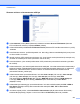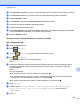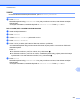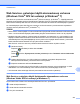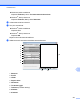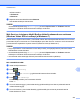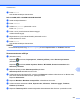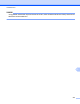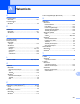Software User's Guide
Table Of Contents
- Ohjelmiston käyttöopas
- Soveltuvat mallit
- Kuvakkeiden selitykset
- Laadintaa ja julkaisua koskeva huomautus
- TÄRKEÄ HUOMAUTUS
- Sisällysluettelo
- Windows®
- 1 Tulostus
- Brother-tulostinohjaimen käyttö
- Ominaisuudet
- Oikean paperityypin valinta
- Samanaikainen tulostus, skannaus ja faksien lähetys
- Datan tyhjennys muistista
- Status Monitor
- Tulostinohjaimen asetukset
- Tulostinohjaimen asetusten käyttö
- Perusasetukset-välilehti
- Lisäasetukset-välilehti
- Tulostusprofiilit-välilehti
- Kunnossapito-välilehti
- Tuki
- FaceFilter Studion käyttö valokuvien tulostukseen REALLUSION-ohjelmalla
- 2 Skannaus
- Asiakirjan skannaus TWAIN-ohjaimen avulla
- Asiakirjan skannaus WIA-ohjaimen avulla
- Asiakirjan skannaus WIA-ohjaimen avulla (Windows®-valokuvavalikoiman sekä Windows®- faksin ja skanna ...
- Nuance™ PaperPort™ 12SE -ohjelmiston käyttö
- REALLUSION BookScan Enhancer- ja Whiteboard Enhancer -ohjelmistojen käyttö
- 3 ControlCenter4
- Yleiskatsaus
- ControlCenter4:n käyttö Perustilassa
- Valokuva-välilehti
- Skannaus-välilehti
- PC‑FAX-välilehti (MFC‑malleissa)
- Laitteen asetukset -välilehti
- Tuki-välilehti
- ControlCenter4:n käyttö Edistyneessä tilassa
- Skannaus-välilehti
- PC‑kopiointi‑välilehti
- Valokuva-välilehti
- PC‑FAX-välilehti (MFC‑malleissa)
- Laitteen asetukset -välilehti
- Tuki-välilehti
- Mukautettu-välilehti
- 4 Etäasetus (MFC‑malleissa)
- 5 Brother PC‑FAX -ohjelmisto (MFC‑malleissa)
- 6 PhotoCapture Center™
- 7 Palomuuriasetukset (verkkokäyttäjät)
- 1 Tulostus
- Apple Macintosh
- 8 Tulostus ja faksien lähetys
- 9 Skannaus
- 10 ControlCenter2
- 11 Etäasetus ja PhotoCapture Center™
- Skannaus-painikkeen käyttö
- 12 Skannaus USB-kaapelilla
- 13 Verkkoskannaus
- Ennen verkkoskannauksen käyttöä
- Skannaus-painikkeen käyttö verkossa
- Web Services -palvelujen käyttö skannaukseen verkossa (Windows Vista® SP2 tai uudempi ja Windows® 7)
- Hakemisto
- brother FIN
Verkkoskannaus
227
13
Windows
®
-valokuvavalikoima
Napsauta Tiedosto ja sitten Tuo kamerasta tai skannerista.
Windows
®
- faksi ja skannaus
Napsauta Tiedosto, Uusi ja sitten Skannaus.
d Valitse asianmukainen skanneri.
e Tee jokin seuraavista:
Windows
®
-valokuvavalikoima
Napsauta Tuo.
Windows
®
- faksi ja skannaus
Napsauta OK.
Näyttöön tulee skannausvalintaikkuna.
f Säädä seuraavia asetuksia valintaikkunassa tarvittaessa:
2
3
4
5
6
7
8
9
10
11 12
1
1 Skanneri
2 Profiili
3 Lähde
4 Paperin koko
5 Värimuoto
6 Tiedoston tyyppi
7 Tarkkuus (enintään 300 dpi)
8 Kirkkaus
9 Kontrasti